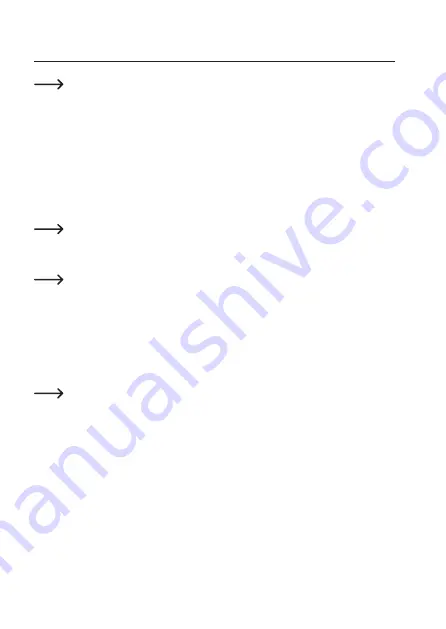
7. Mise en service et maintenance
Dans la description ci-dessous, nous allons utiliser uniquement le terme de smart-
phone. Il réfère cependant toujours à un smartphone Android
TM
, un iPhone ou un iPad.
a) Mise en service de la caméra
• Si vous souhaitez utiliser la caméra avec 3G, insérez la carte SIM dans la fente en bas de la
caméra avant le démarrage.
Le côté avec le coin biseauté doit alors être introduit en premier dans la fente. Les contacts
de la carte SIM doivent se trouver sur le côté droit.
Poussez la carte dans la fente (8) jusqu’à ce qu’elle s’enclenche.
Pour la retirer, il vous suffit d’appuyer sur la carte afin de relâcher le verrou. Puis
faites-la simplement glisser en-dehors.
• Si vous souhaitez utiliser la caméra avec Wi-Fi, vous n’aurez pas besoin de carte SIM.
Dans ce cas, votre smartphone doit être connecté au réseau Wi-Fi sur lequel la camé-
ra devra fonctionner.
• Reliez le câble micro USB au port micro USB (9) de la caméra.
• Insérez l’autre extrémité du câble USB dans le port USB de l’adaptateur secteur fourni.
• Branchez le bloc d’alimentation dans une prise secteur
• Dès que la caméra est alimentée, elle démarre automatiquement (la LED s’allume en rouge)
(1).
Si vous souhaitez mettre en marche ou désactiver votre caméra manuellement (par
ex. en cas de fonctionnement sur batterie), appuyez simplement 3 secondes sur la
touche marche/arrêt (12) au-dessus de la caméra.
Tous deux sont confirmés par un son ou une synthèse vocale.
Il convient également de noter que la désactivation n’est possible que si la caméra
n’est pas branchée au secteur.
Tant que l’alimentation est présente, la batterie intégrée de la caméra se recharge
automatiquement.
• Le processus de démarrage est terminé dès que la LED (1) s’allume en permanence en
jaune ou clignote lentement en jaune (si vous utilisez une carte SIM).
75
Summary of Contents for 1533808
Page 7: ...6 Produktübersicht a Kamera 7 ...
Page 25: ...9 Bedienung a Übersicht über die Kamera A1 A2 A3 A4 A5 A6 A7 A8 A10 A9 A14 A13 A12 A11 25 ...
Page 31: ... Geben Sie noch Ihr Kennwort ein und bestätigen Sie mit OK 31 ...
Page 34: ...b USB Steckernetzteil Betriebsspannung 100 240 V AC 50 60 Hz max 300 mA Ausgang 5 V DC 2 A 34 ...
Page 40: ...6 Product overview a Camera 40 ...
Page 58: ...9 Operation a In app options A1 A2 A3 A4 A5 A6 A7 A8 A10 A9 A14 A13 A12 A11 58 ...
Page 64: ... Enter the password and touch OK to confirm 64 ...
Page 73: ...6 Aperçu du produit a Caméra 73 ...
Page 91: ...9 Utilisation a Aperçu de la caméra A1 A2 A3 A4 A5 A6 A7 A8 A10 A9 A14 A13 A12 A11 91 ...
Page 97: ... Tapez de nouveau votre mot de passe et confir mez par OK 97 ...
Page 106: ...6 Productoverzicht a Camera 106 ...
Page 124: ...9 Bediening a Overzicht van de camera A1 A2 A3 A4 A5 A6 A7 A8 A10 A9 A14 A13 A12 A11 124 ...
Page 130: ... Vul nog het wachtwoord in en bevestig met OK 130 ...
Page 133: ...b USB stekkervoeding Bedrijfsspanning 100 240 V AC 50 60 Hz max 300 mA Uitgang 5 V DC 2 A 133 ...
Page 134: ...134 ...
Page 135: ...135 ...














































